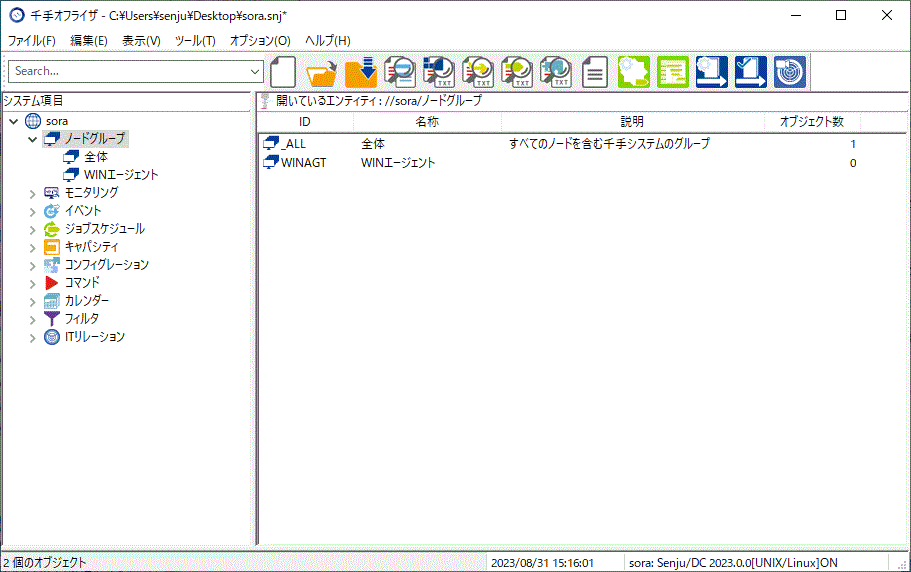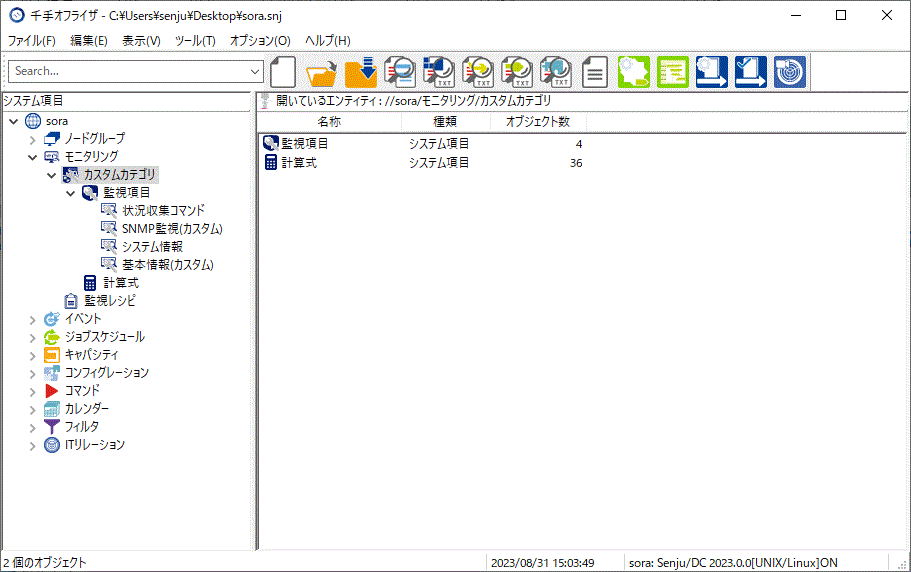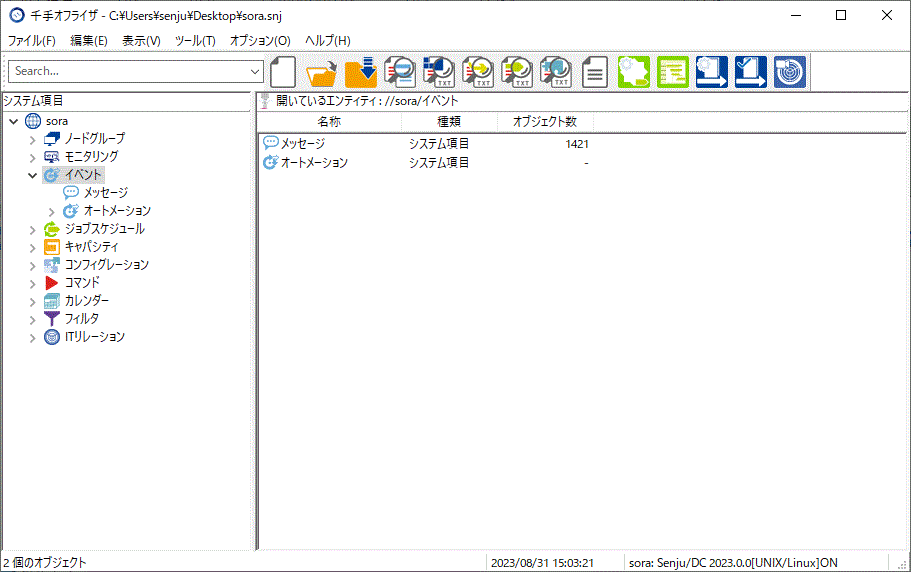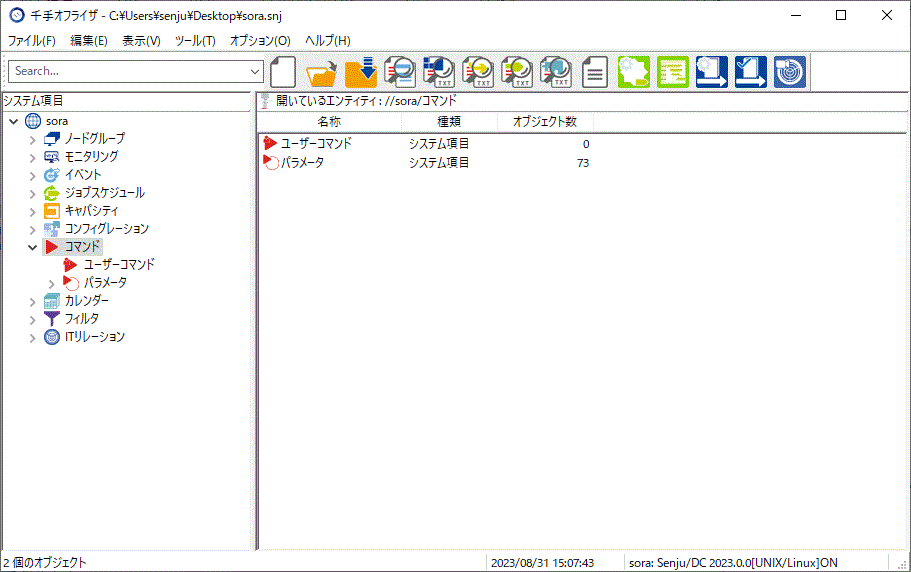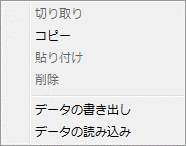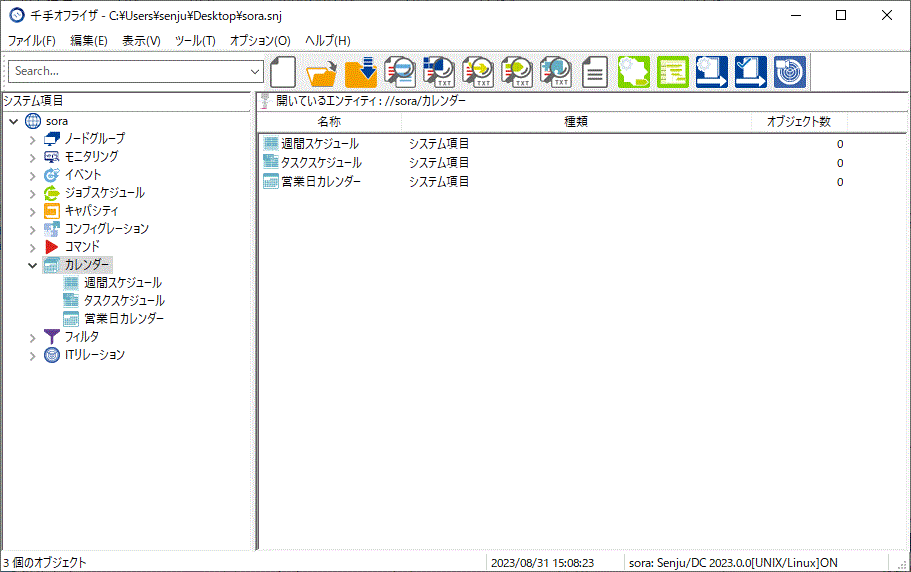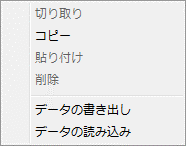3. 千手オフライザ共通機能¶
ここでは、千手オフライザのメニュー項目やエンティティ項目など、共通的な千手オフライザの項目、機能について説明しています。
3.1. 千手オフライザのメニュー¶

図 3.1 千手オフライザのメニュー(1)¶
3.1.1. 千手オフライザ([ファイル]メニュー)¶
千手オフライザの[ファイル]メニューを下記の図に、内容を下記の表に示します。
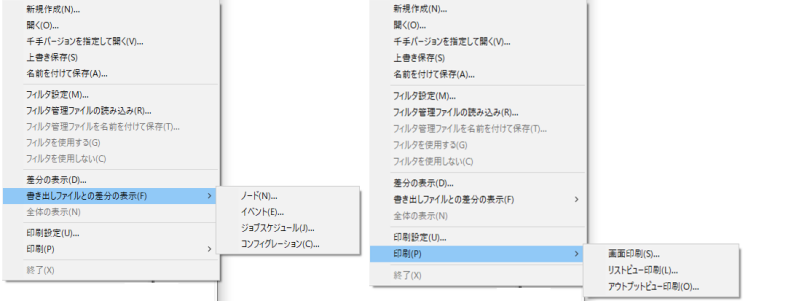
図 3.2 千手オフライザ([ファイル]メニュー)¶
メニュー |
アクション
|
|---|---|
新規作成 |
千手ドメイン名(千手マネージャ名)とSenju DevOperation Conductorバージョン、OSを指定して新しい千手オフライザデータを作成します。
|
開く |
千手オフライザデータファイルを開きます。
|
千手バージョンを指定して開く |
千手オフライザファイルを、Senju DevOperation Conductorバージョンを指定して開きます。
バージョンの指定は作成済みの千手オフライザファイルのバージョンより新しい必要があります。
|
上書き保存 |
ファイルを上書き保存します。
|
名前を付けて保存 |
ファイルに名前を付けて保存します。
|
フィルタ設定 |
フィルタ設定ダイアログを表示します。
|
フィルタ管理ファイルの読み込み |
フィルタ管理ファイルを読み込みます。
|
フィルタ管理ファイルを名前を付けて保存 |
フィルタ管理ファイルに名前を付けて保存します。
|
フィルタを使用する |
「フィルタ設定」で設定したフィルタを使用します。
フィルタが使用されている場合は、不活性です。
|
フィルタを使用しない |
「フィルタ設定」で設定したフィルタの使用を解除します。
フィルタが使用されていない場合は、不活性です。
|
差分の表示 |
通常表示から差分表示に切り替えます。
|
書き出しファイルとの差分の表示→ノード |
モニタリングデータの通常表示から書き出しファイルとの差分表示に切り替えます。
|
書き出しファイルとの差分の表示→イベント |
イベントデータの通常表示から書き出しファイルとの差分表示に切り替えます。
|
書き出しファイルとの差分の表示→ジョブスケジュール |
ジョブスケジュールデータの通常表示から書き出しファイルとの差分表示に切り替えます。
|
書き出しファイルとの差分の表示→コンフィグレーション |
コンフィグレーションデータの通常表示から書き出しファイルとの差分表示に切り替えます。
|
全体の表示 |
差分表示を通常表示に戻します。
|
印刷設定 |
千手オフライザの内容を印刷する際の設定ダイアログを表示します。用紙のサイズ・向きを設定します。
|
印刷→画面印刷 |
千手オフライザ画面のハードコピーを印刷します。
|
印刷→リストビュー印刷 |
リストビューの内容をテキスト形式で印刷します。
|
印刷→アウトプットビュー印刷 |
アウトプットビューの内容をテキスト形式で印刷します。
|
終了 |
千手オフライザを終了します。なお、ランブックエディタ、ランブックチェッカ、ジョブエディタを起動していると[終了]は不活性となり、実行できません。この場合は、ランブックエディタ、ランブックチェッカ、ジョブエディタを閉じて下さい。
|
3.1.2. 千手オフライザ([編集]メニュー)¶
千手オフライザの[編集]メニューを下記の図に、内容を下記の表に示します。

図 3.3 千手オフライザ([編集]メニュー)¶
メニュー |
アクション |
|---|---|
切り取り |
ツリービューまたはリストビューで選択されているエンティティを切り取ります。(常に不活性です) |
コピー |
ツリービューまたはリストビューで選択されているエンティティをコピーします。 |
貼り付け |
切り取りまたはコピーされたエンティティを、ツリービューまたはリストビューで選択されているエンティティの下に貼り付けます。 |
削除 |
ツリービューまたはリストビューで選択されているエンティティを削除します。この際、確認ダイアログが表示されますが、いったん、削除したエンティティを元に戻す方法はありません。削除は慎重に行って下さい。 |
すべて選択 |
リストビューに表示されているエンティティをすべて選択します。 |
選択の切り替え |
リストビュー中のエンティティの選択状態を反転します。選択されたエンティティは未選択に、未選択のエンティティは選択になります。 |
3.1.3. 千手オフライザ([表示]メニュー)¶
千手オフライザの[表示]メニューを下記の図に、内容を下記の表に示します。
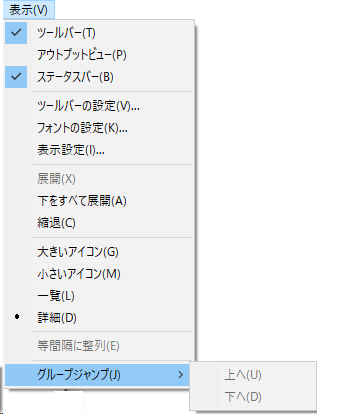
図 3.4 千手オフライザ([表示]メニュー)¶
メニュー |
アクション |
|---|---|
ツールバー |
ツールバーの表示/非表示を設定します。 |
アウトプットビュー |
アウトプットビューの表示/非表示を設定します。 |
ステータスバー |
ステータスバーの表示/非表示を設定します。 |
クイックフィルタバー |
クイックフィルタバーの表示/非表示を設定します。 |
ツールバーの設定 |
ツールバーの設定ダイアログを表示します。ツールバーにはメニューにある任意のメニュー項目が設定できます。 |
展開 |
ツリービューで選択されているエンティティの下を1階層のみ展開します。(開きます) |
下をすべて展開 |
ツリービューで選択されているエンティティの下をすべて展開します。(開きます) |
縮退 |
選択されているエンティティの下が展開されているとき、縮退します。(閉じます) |
大きいアイコン |
リストビューの表示を“大きいアイコン“表示にします。 |
小さいアイコン |
リストビューの表示を“小さいアイコン”表示にします。 |
一覧 |
リストビューの表示を“一覧”表示にします。 |
詳細 |
リストビューの表示を“詳細“表示にします。 |
等間隔に整列 |
リストビューに表示されているアイコンを等間隔に整列し直します。“一覧”、“詳細”表示モードでは選択できません。 |
グループジャンプ → 上へ |
リストビューに表示されているエンティティ一覧中、次の値の所まで、画面上方にジャンプします。 |
グループジャンプ → 下へ |
リストビューに表示されているエンティティ一覧中、次の値の所まで、画面下方にジャンプします。 |
3.1.4. 千手オフライザ([ツール]メニュー)¶
千手オフライザの[ツール]メニューを下記の図に、内容を下記の表に示します。
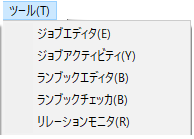
図 3.5 千手オフライザ([ツール]メニュー)¶
メニュー |
アクション |
|---|---|
ジョブエディタ |
ジョブエディタを起動します。 |
ジョブアクティビティ |
ジョブアクティビティを起動します。 |
ランブックエディタ |
ランブックエディタを起動します。 |
ランブックチェッカ |
ランブックチェッカを起動します。 |
リレーションモニタ |
リレーションモニタを起動します。 |
3.1.5. 千手オフライザ([オプション]メニュー)¶
千手オフライザの[オプション]メニューを下記の図に、内容を下記の表に示します。
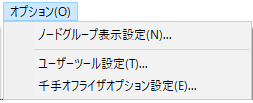
図 3.6 千手オフライザ([オプション]メニュー)¶
メニュー |
アクション |
|---|---|
ノードグループ表示設定 |
表示ノードグループ設定ダイアログを表示します。千手オフライザに表示するノードグループが設定できます。 |
表示設定 |
千手オフライザの様々な表示設定を行います。ツリービューやリストビューなどのフォント/色設定を行います。 |
ユーザーツール設定 |
ユーザーツールの登録・編集を行います。 |
千手オフライザオプション設定 |
千手オフライザオプション設定ダイアログを表示します。 |
3.1.6. 千手オフライザ([ヘルプ]メニュー)¶
千手オフライザの[ヘルプ]メニューを下記の図に、内容を下記の表に示します。
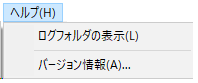
図 3.7 千手オフライザ([ヘルプ]メニュー)¶
メニュー |
アクション |
|---|---|
ログフォルダの表示 |
千手オフライザのログ出力しているフォルダを開きます。 |
バージョン情報 |
千手オフライザのバージョンを表示します。 |
3.2. 千手オフライザのツールバー¶
千手オフライザのデフォルトのツールバーを下記の表に示します。
アイコン |
名前 |
アクション |
|---|---|---|

|
新規作成 |
千手オフライザデータを新規に作成します。 |

|
開く |
千手オフライザデータファイルを開きます。 |

|
上書き保存 |
ファイルを上書き保存します。 |

|
差分の表示 |
通常表示から千手オフライザデータファイルとの差分表示に切り替えます。 |

|
書き出しファイルとの差分の表示(ノード) |
モニタリングデータの通常表示から書き出しファイルとの差分表示に切り替えます。 |

|
書き出しファイルとの差分の表示(イベント) |
イベントデータの通常表示から書き出しファイルとの差分表示に切り替えます。 |

|
書き出しファイルとの差分の表示(ジョブスケジュール) |
ジョブスケジュールの通常表示から書き出しファイルとの差分表示に切り替えます。 |

|
書き出しファイルとの差分の表示(コンフィグレーション) |
コンフィグレーションデータの通常表示から書き出しファイルとの差分表示に切り替えます。 |

|
全体の表示 |
差分表示を通常表示に戻します。 |

|
ジョブエディタ |
ジョブエディタを起動します。 |

|
ジョブアクティビティ |
ジョブアクティビティを起動します。 |

|
ランブックエディタ |
ランブックエディタを起動します。 |

|
ランブックチェッカ |
ランブックチェッカを起動します。 |

|
リレーションモニタ |
リレーションモニタを起動します。 |
ツールバーに表示する項目は、[表示]メニューの[ツールバーの設定...]を選択して表示されるダイアログで、自由に変更することができます。
3.3. 千手オフライザのエンティティ¶
ここでは、千手オフライザで取り扱うエンティティの概要の説明を述べています。
3.3.1. ドメイン¶
- 概要
ドメインは最上位(千手オフライザのツリービュー最上位)のエンティティです。ドメインのエンティティには、“ノードグループ”、“モニタリング”、“イベント”、“ジョブスケジュール”、“キャパシティ”、“コンフィグレーション”、“コマンド”、“カレンダー”、“フィルタ”、“ITリレーション”が含まれています。
ドメインに含まれるエンティティとその説明を下記の図と表に示します。
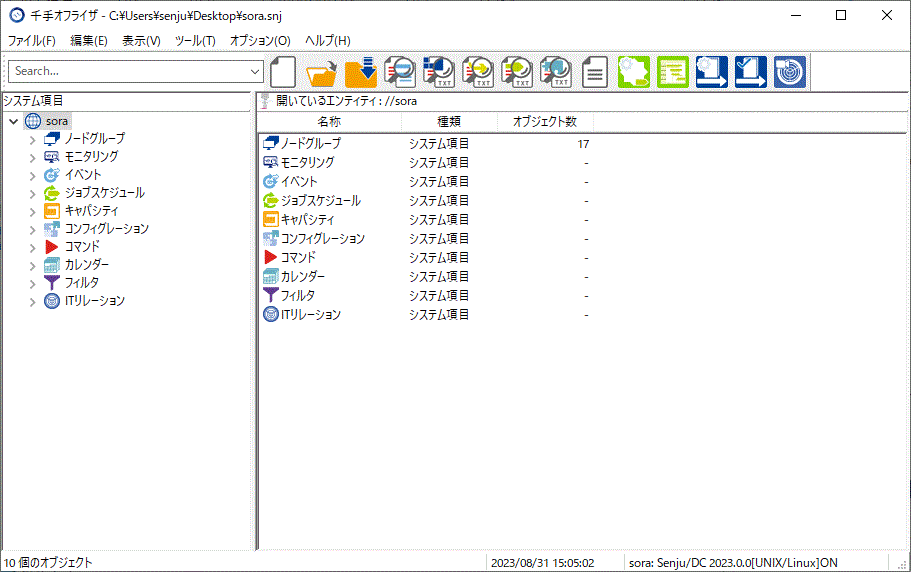
図 3.8 ドメインのエンティティ¶
表 3.8 ドメインのエンティティ¶ エンティティ
説明
ノードグループ
千手ドメイン(千手マネージャ)に登録されているノードグループをまとめたものです。
モニタリング
モニタリングに関連するエンティティをまとめたものです。
イベント
イベントに関連するエンティティをまとめたものです。
ジョブスケジュール
ジョブに関連するエンティティをまとめたものです。
キャパシティ
キャパシティに関連するエンティティをまとめたものです。
コンフィグレーション
コンフィグレーションに関連するエンティティをまとめたものです。
コマンド
コマンドに関連するエンティティをまとめたものです。
カレンダー
カレンダーに関連するエンティティをまとめたものです。
フィルタ
フィルタに関連するエンティティをまとめたものです。
ITリレーション
ITリレーションに関連するエンティティをまとめたものです。
注釈
コンフィグレーションは、バージョンにeXsenju V3.0以降を指定した時のみ表示されます。
イベントは、バージョンにSenju Operation Conductor V10.0以降を指定した時のみ表示されます。
モニタリングとフィルタは、バージョンにSenju Operation Conductor V11.0以降を指定した時、または、V11.0未満の場合はモニタリングのデータを扱う設定の場合のみ表示されます。
キャパシティは、バージョンにSenju Operation Conductor V22.0以降を指定した時のみ表示されます。
ITリレーションは、バージョンにSenju Operation Conductor V12.0以降を指定した時のみ表示されます。
- コンテキストメニュー
“ドメイン”、“ノードグループ”、“ジョブスケジュール”を選択し、右ボタンをクリックして出るコンテキストメニューを下記の図に、内容を下記の表に示します。コンテキストメニューは選択されているエンティティによって異なります。図の左から“ドメイン”、“ノードグループ”、“ジョブスケジュール”をそれぞれ選択したときのメニューとなります。
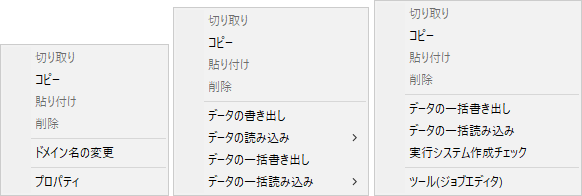
図 3.9 ドメインのコンテキストメニュー¶
表 3.9 ドメインのコンテキストメニュー¶ 表示元
項目
内容
ドメイン
ドメイン名の変更
ドメイン名の変更ダイアログを表示します。
プロパティ
ドメインのプロパティウィンドウを表示します。
ノードグループ
データの書き出し
ノードグループのデータを書き出すためのデータの書き出しダイアログを表示します。
データの読み込み > すべて
ノードグループ、ノード情報、モニタリングのデータを読み込むためのデータの読み込みダイアログを表示します。
データの読み込み > 差分のみ
ノードグループ、ノード情報、モニタリングのデータを読み込むためのデータの読み込み[差分のみ]ダイアログを表示します。
データの一括書き出し
ノードグループ、ノード情報、モニタリングのデータの一括書き出しダイアログを表示します。
データの一括読み込み > すべて
ノードグループ、ノード情報、モニタリングのデータの一括読み込みダイアログを表示します。
データの一括読み込み > 差分のみ
ノードグループ、ノード情報、モニタリングのデータの一括読み込み[差分のみ]ダイアログを表示します。
ジョブスケジュール
データの一括書き出し
ジョブスケジュールのデータの一括書き出しダイアログを表示します。
データの一括読み込み
ジョブスケジュールのデータの一括読み込みダイアログを表示します。
実行システム作成チェック
実行システムの作成チェックを実行します。
ツール(ジョブエディタ)
ジョブエディタを起動します。
3.3.2. ノードグループ¶
- コンテキストメニュー
リストビューでノードグループを選択し、右ボタンをクリックして出るコンテキストメニューとその内容を下記に示します。
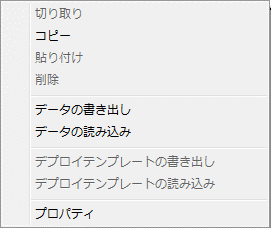
図 3.11 ノードグループのコンテキストメニュー¶
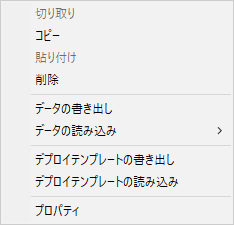
図 3.12 デプロイノードグループのコンテキストメニュー¶
表 3.11 ノードグループのコンテキストメニュー¶ 項目
内容
データの書き出し
データを書き出すためのデータの書き出しダイアログを表示します。
データの読み込み > すべて
データを読み込むためのデータの読み込みダイアログを表示します。
データの読み込み > 差分のみ
データを読み込むためのデータの読み込み[差分のみ]ダイアログを表示します。
デプロイテンプレートの書き出し
デプロイテンプレートを書き出すためのデプロイテンプレートの書き出しダイアログを表示し、選択されているデプロイノードグループの特定のノード情報、このノードの監視タスクをデプロイテンプレートとして書き出します。
デプロイテンプレートの読み込み
デプロイテンプレートを読み込むためのデプロイテンプレートの読み込みダイアログを表示し、選択されているデプロイノードグループのデプロイテンプレートに定義されているノードとノードの監視タスク情報を千手ドメインに登録します。
プロパティ
プロパティウィンドウを開きます。
注釈
千手ブラウザでは、仮想サーバーとして判定されたノードは、仮想サーバーのアイコンで表示されますが、千手オフライザでは、通常のノードと同じアイコンで表示されます。
千手ブラウザのツリービューで、<ドメイン>の下の“ノードグループ”→<ノードグループ>を選択し、リストビューでエージェントノードを選択し、右ボタンをクリックして出るコンテキストメニューでプロパティを選ぶと、ノードのプロパティが表示されます。
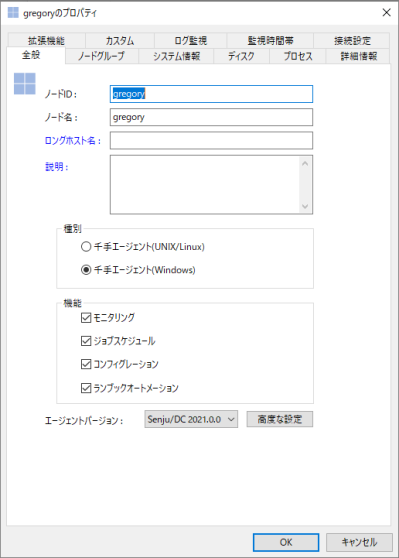
図 3.13 ノードのプロパティ(千手エージェント)([全般]タブ)¶
千手オフライザの、ノードのプロパティ(千手エージェント)([全般]タブ)では、千手ブラウザの同画面には存在しない、「エージェントバージョン」選択リストが付加されています。エージェントバージョンには、エージェントのノードを新規作成する際に、適切なバージョンを指定してください。
注釈
千手エージェントのノードをコピーして貼り付けた際に表示されるノードのプロパティ(千手エージェント)([全般]タブ)では、コピー元の千手エージェントバージョンが設定されていても、空で設定された状態で表示されます。
ノードグループに含まれる各エンティティの概要や属性(プロパティ)の説明については、「Senju DevOperation Conductor」ユーザーズガイドを参照して下さい。
3.3.3. モニタリング¶
- コンテキストメニュー
“監視項目”、“計算式”を選択し、右ボタンをクリックして出るコンテキストメニューとその内容を下記に示します。
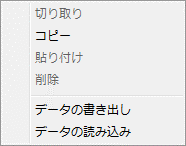
図 3.15 監視項目のエンティティのコンテキストメニュー¶
表 3.13 監視項目のエンティティのコンテキストメニュー¶ 表示元
項目
内容
(監視項目選択)
データの書き出し
選択されているエンティティを書き出します。
データの読み込み
データを読み込むためのデータの読み込みダイアログを表示します。
(計算式選択)
データの書き出し
選択されている計算式を書き出します。
データの読み込み
データを読み込むためのデータの読み込みダイアログを表示します。
注釈
データ書き出し時には、監視項目のデータは書き出されますが、監視項目のカテゴリのデータは書き出されません。そのため、千手ブラウザや千手オフライザに監視項目のデータを読み込む際には、読み込む監視項目が所属するカテゴリがすべて存在するように、存在しないカテゴリは事前に作成しておく必要があります。
モニタリングに含まれる各エンティティの概要や属性(プロパティ)の説明については、「Senju DevOperation Conductor」ユーザーズガイドを参照して下さい。
3.3.4. イベント¶
- コンテキストメニュー
“メッセージ”、“オートメーション”を選択し、右ボタンをクリックして出るコンテキストメニューとその内容を下記に示します。コンテキストメニューは選択されているエンティティによって異なります。コンテキストメニューは左から、リストビューにてメッセージを選択したときのメニュー、オートメーションを選択したときのメニューとなります。
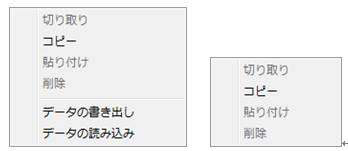
図 3.17 イベントのエンティティのコンテキストメニュー¶
表 3.15 イベントのエンティティのコンテキストメニュー¶ 表示元
項目
内容
メッセージ
データの書き出し
選択されているエンティティを書き出します。
データの読み込み
データを読み込むためのデータの読み込みダイアログを表示します。
イベントに含まれる各エンティティの概要や属性(プロパティ)の説明については、「Senju DevOperation Conductor」ユーザーズガイドを参照して下さい。
3.3.5. ジョブスケジュール¶
- 慨要
ジョブスケジュールのエンティティには、“稼働日カレンダー”、“トリガ”、“リソース”、“動作環境”、“動作環境プール”、“ジョブテンプレート”、“ジョブ”、“ネット.定義有効日”、“システム”、“ジョブサービス”が含まれています。
注釈
表示されるエンティティは、指定した千手バージョンによって異なります。
ジョブスケジュールのエンティティとその説明を下記に示します。
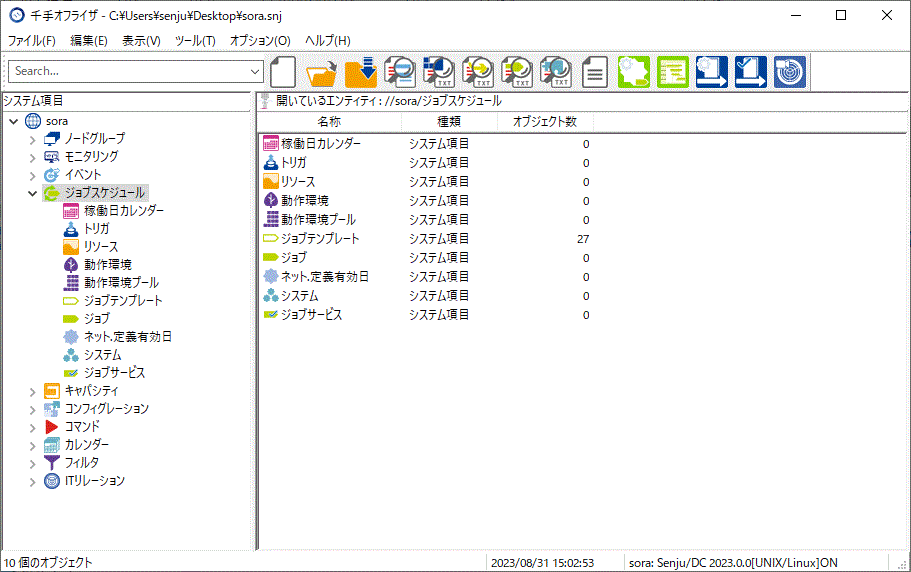
図 3.18 ジョブスケジュールのエンティティ¶
表 3.16 ジョブスケジュールのエンティティ¶ エンティティ
説明
稼働日カレンダー
ジョブが稼働するスケジュールを決めるのに用いるカレンダーです。
トリガ
ジョブやネットの稼働を制御するために用いるものです。
リソース
ジョブやネットの稼働を排他するために用いるものです。
動作環境
ジョブが稼働する環境を設定するものです。
動作環境プール
動作環境間の1ノード上の同時稼働ジョブ数を設定するものです。
ジョブテンプレート
予め登録されている、ジョブの起動コマンドシーケンスのテンプレートです。
ジョブ
稼働させたいコマンド等を設定したものです。
ネット.定義有効日
ネットはジョブ/ネットをグループ化したもので、同じネット名で異なる定義有効日を設定できます。
システム
ネットをグループ化したものです。
ジョブサービス
ジョブサービスチェック項目をグループ化したものです。
- コンテキストメニュー
“稼働日カレンダー”、“トリガ”、“リソース”、“動作環境”、“動作環境プール”、“ジョブテンプレート”、“ジョブ”、“ネット.定義有効日”、“システム”、“ジョブサービス”を選択し、 右ボタンをクリックして出るコンテキストメニューとその内容を下記に示します。コンテキストメニューは選択されているエンティティによって異なります。 コンテキストメニューは左から、リストビューにて稼働日カレンダー・トリガ・リソース・動作環境・ジョブを選択したときのメニュー、 動作環境プール、システムを選択したときのメニュー、ジョブテンプレートを選択したときのメニュー、ネット.定義有効日を選択したときのメニュー、 ジョブサービスを選択したときのメニューとなります。
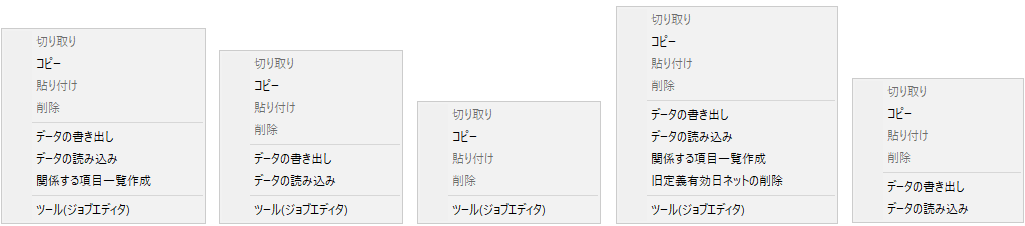
図 3.19 ジョブスケジュールのエンティティのコンテキストメニュー¶
表 3.17 ジョブスケジュールのエンティティのコンテキストメニュー¶ 表示元
項目
内容
稼働日カレンダー・トリガ・リソース・動作環境・動作環境プール・ジョブ・ネット.定義有効日・システム・ジョブサービス
データの書き出し
選択されているエンティティを書き出します。
データの読み込み
データを読み込むためのデータの読み込みダイアログを表示します。
稼働日カレンダー・トリガ・リソース・動作環境・ジョブ・ネット.定義有効日
関係する項目一覧作成
選択されているエンティティの関係する項目一覧をクリップボードにコピーします。
ネット.定義有効日
旧定義有効日ネットの削除
定義有効開始日の異なる同名ネットが複数存在する場合に、旧定義有効開始日のネットの表示および削除を行います。
稼働日カレンダー・トリガ・リソース・動作環境・動作環境プール・ジョブテンプレート・ジョブ・ネット.定義有効日・システム
ツール(ジョブエディタ)
ジョブエディタを起動します。
ジョブスケジュールに含まれる各エンティティの概要や属性(プロパティ)の説明については、「Senju DevOperation Conductor」ユーザーズガイドを参照して下さい。
3.3.6. キャパシティ¶
- 概要
キャパシティのエンティティには“イベント(メッセージ密度)”、“イベント(メッセージ分布)”、“モニタリング”、“ジョブスケジュール(ジョブレポート)”、“ジョブスケジュール(ジョブ遅延分析)”が含まれます。
キャパシティに含まれるエンティティとその説明を下記の表に示します。
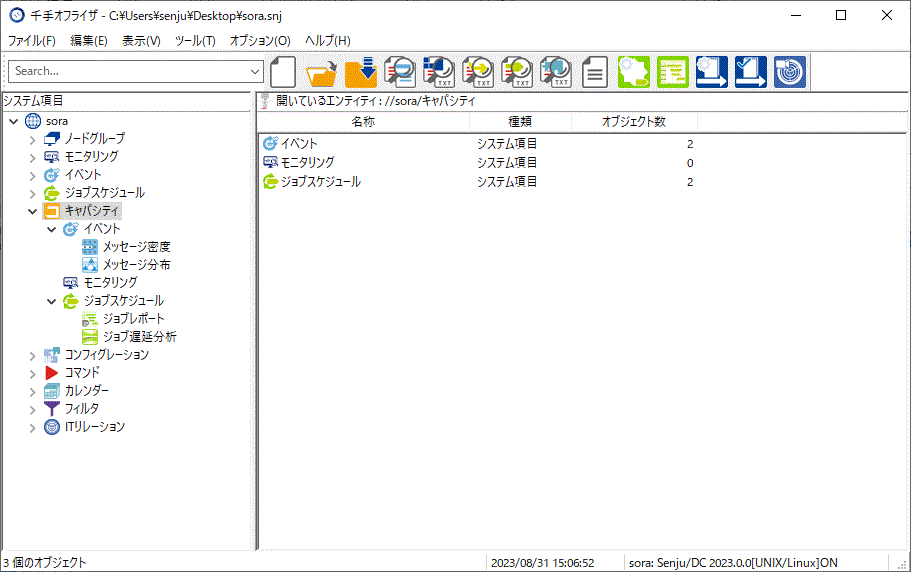
図 3.20 キャパシティのエンティティ¶
表 3.18 キャパシティのエンティティ¶ エンティティ
説明
メッセージ密度
メッセージ密度グラフで表示する項目を設定したものです。
メッセージ分布
メッセージ分布グラフで表示する項目を設定したものです。
モニタリング
モニタリンググラフで表示する項目を設定したものです。
ジョブレポート
ジョブレポートで表示する項目を設定したものです。
ジョブ遅延分析
ジョブ遅延分析グラフで表示する項目を設定したものです。
- コンテキストメニュー
“メッセージ密度”、“メッセージ分布”、“モニタリング”、“ジョブレポート”、“ジョブ遅延分析”を選択し、右ボタンをクリックして出るコンテキストメニューとその内容を下記に示します。 コンテキストメニューは選択されているエンティティによって異なります。 コンテキストメニューは左から、リストビューにてメッセージ密度・メッセージ分布・モニタリング・ジョブレポート・ジョブ遅延分析を選択したときのメニュー、 イベント・ジョブスケジュールを選択したときのメニューとなります。
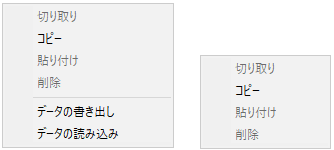
図 3.21 キャパシティのエンティティのコンテキストメニュー¶
表 3.19 キャパシティのエンティティのコンテキストメニュー¶ 表示元
項目
内容
メッセージ密度・メッセージ分布・モニタリング・ジョブレポート・ジョブ遅延分析
データの書き出し
選択されているエンティティを書き出します。
データの読み込み
データを読み込むためのデータの読み込みダイアログを表示します。
警告
千手オフライザにて新規作成した監視タスクは、監視タスクIDが未定ですので、 千手オフライザの“キャパシティ”→<モニタリング>のグラフに用いる監視タスクに指定できません。
- [詳細]
千手オフライザにて新規作成した監視タスクは監視タスクIDが未定のため、 先頭に「-」の付くID(例:-99996)が割り当てられています。
そのため、千手オフライザの“キャパシティ”→<モニタリング> のグラフにて、 千手オフライザにて新規作成した監視タスクを選択すると、 「文字 "-" は許されない文字です[監視タスクID]」 というポップアップが表示され、指定できません。
キャパシティに含まれる各エンティティの概要や属性(プロパティ)の説明については、「Senju DevOperation Conductor」ユーザーズガイドを参照して下さい。
3.3.7. コンフィグレーション¶
- 慨要
コンフィグレーションのエンティティには、“構成管理ノード”、“接続設定”、“構成管理項目テンプレート”、“構成管理項目”、“実行ユニット”、“履歴表示設定”が含まれています。
コンフィグレーションのエンティティとその説明を下記に示します。
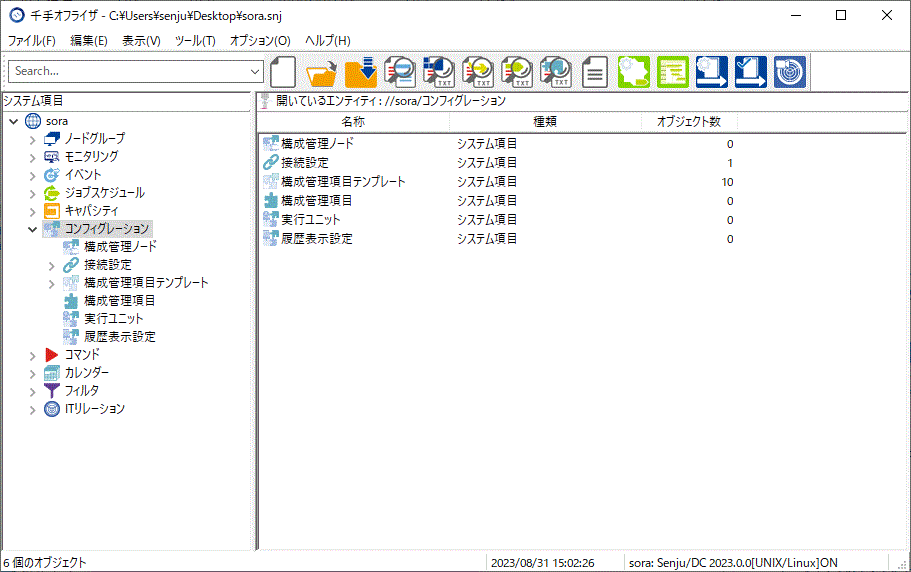
図 3.22 コンフィグレーションのエンティティ¶
表 3.20 コンフィグレーションのエンティティ¶ エンティティ
説明
構成管理ノード
コンフィグレーション機能を使用するノードの定義、及びノード毎に千手構成管理項目の取得/収集設定および収集スケジュール、接続設定が行えます。
接続設定
千手構成管理項目以外の構成管理項目の取得を行う際に、対象ノードへの接続方法の定義が行えます。
構成管理項目テンプレート
典型的な構成管理項目をテンプレートとして予め用意しており、テンプレートを元に作成した構成管理項目の定義が行えます。
構成管理項目
ユーザー独自の構成管理項目の定義が行えます。
実行ユニット
いくつかの構成管理項目を収め、その構成管理項目の収集スケジュール、収集元の定義が行えます。
履歴表示設定
構成モニタの取得/収集状況、変更検出状況の履歴表示における、表示期間の定義が行えます。
- コンテキストメニュー
“構成管理ノード”、“接続設定”、“構成管理項目テンプレート”、“構成管理項目”、“実行ユニット”、“履歴表示設定”を選択し、右ボタンをクリックして出るコンテキストメニューとその内容を下記に示します。コンテキストメニューは選択されているエンティティによって異なります。コンテキストメニューは左から、リストビューにて構成管理ノード・接続設定・構成管理項目・実行ユニット・履歴表示設定を選択したときのメニュー、構成管理項目テンプレートを選択したときのメニューとなります。
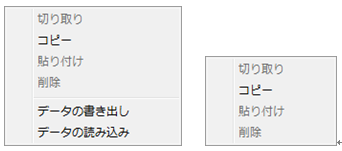
図 3.23 コンフィグレーションのエンティティのコンテキストメニュー¶
表 3.21 コンフィグレーションのエンティティのコンテキストメニュー¶ 表示元
項目
内容
構成管理ノード・接続設定・構成管理項目・実行ユニット・履歴表示設定
データの書き出し
選択されているエンティティを書き出します。
データの読み込み
データを読み込むためのデータの読み込みダイアログを表示します。
コンフィグレーションに含まれる各エンティティの概要や属性(プロパティ)の説明については、「Senju DevOperation Conductor」ユーザーズガイドを参照して下さい。
3.3.8. ITリレーション¶
- 慨要
ITリレーションのエンティティには、“アイテムグループ”、“アイテム”、“リレーション”が含まれています。
ITリレーションのエンティティとその説明を下記に示します。

図 3.24 ITリレーションのエンティティ¶
表 3.22 ITリレーションのエンティティ¶ エンティティ
説明
アイテムグループ
リレーションに登録されたアイテムの表示設定に用いるアイテムグループの定義が行えます。
アイテム
リレーションを構成するアイテムの定義、関係するアイテムの設定、メッセージや監視タスクなどの状態反映の設定、所属するアイテムグループの設定が行えます。
リレーション
アイテムのリレーション表示方法を設定するための定義が行えます。
- コンテキストメニュー
“アイテムグループ”、“アイテム”、“リレーション”を選択し、右ボタンをクリックして出るコンテキストメニューとその内容を下記に示します。コンテキストメニューは選択されているエンティティによって異なります。コンテキストメニューは左から、リストビューにてアイテムグループ・リレーションを選択したときのメニュー、アイテムを選択したときのメニューとなります。
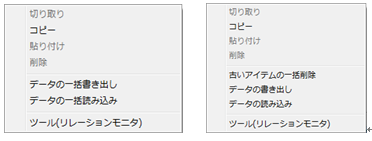
図 3.25 ITリレーションのエンティティのコンテキストメニュー¶
表 3.23 ITリレーションのエンティティのコンテキストメニュー¶ 表示元
項目
内容
アイテムグループ・リレーション
データの書き出し
選択されているエンティティを書き出します。
データの読み込み
データを読み込むためのデータの読み込みダイアログを表示します。
ツール(リレーションモニタ)
リレーションモニタを起動します。
アイテム
古いアイテムの一括削除
古い定義有効日のアイテムを削除するための古いアイテムの一括削除ダイアログを表示します。
データの書き出し
選択されているエンティティを書き出します。
データの読み込み
データを読み込むためのデータの読み込みダイアログを表示します。
ツール(リレーションモニタ)
リレーションモニタを起動します。
ITリレーションに含まれる各エンティティの概要や属性(プロパティ)の説明については、「Senju DevOperation Conductor」ユーザーズガイドを参照して下さい。
3.3.9. コマンド¶
コマンドに含まれる各エンティティの概要や属性(プロパティ)の説明については、「Senju DevOperation Conductor」ユーザーズガイドを参照して下さい。
3.3.10. カレンダー¶
カレンダーに含まれる各エンティティの概要や属性(プロパティ)の説明については、「Senju DevOperation Conductor」ユーザーズガイドを参照して下さい。
3.3.11. フィルタ¶
- 慨要
フィルタのエンティティには、“メッセージフィルタ”、“ログフィルタ”、“JSONログフィルタ”、“イベントログフィルタ”が含まれています。メッセージフィルタは、メッセージアクションの全般設定で使用します。
メッセージフィルタは、イベントにて使用するフィルタです。ログフィルタ・JSONログフィルタ・イベントログフィルタは、モニタリングにて使用するフィルタです。
フィルタのエンティティとその説明を下記に示します。
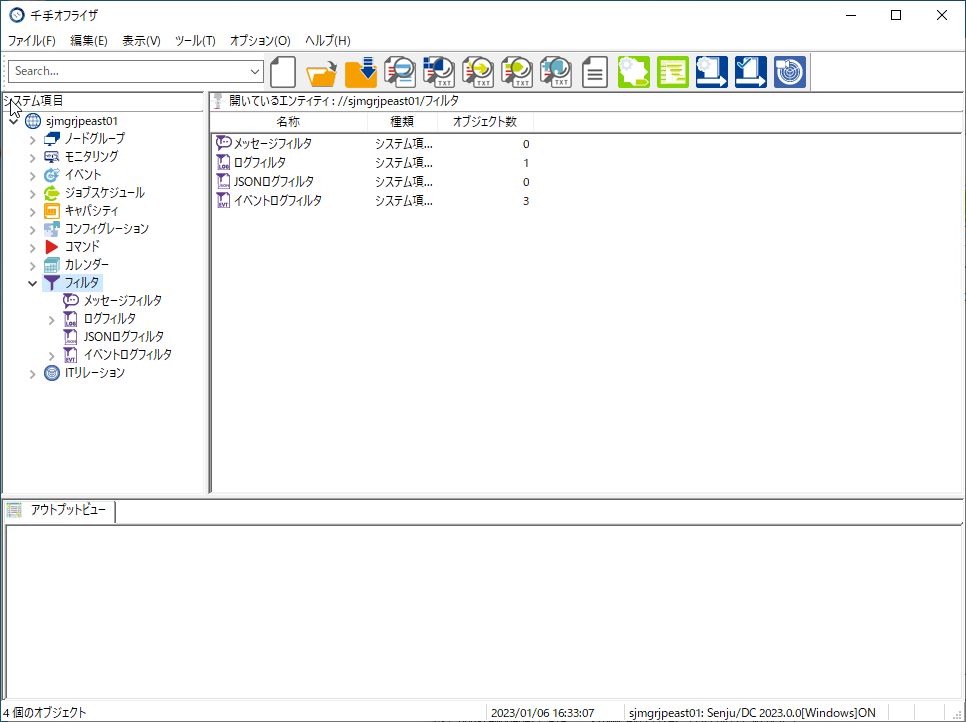
図 3.30 フィルタのエンティティ¶
表 3.28 フィルタのエンティティ¶ エンティティ
説明
メッセージフィルタ
メッセージアクションの全般設定で使用します。
ログフィルタ
ログ監視を行う際に使用します。
JSONログフィルタ
JSON形式のログの監視を行う際に使用します。
イベントログフィルタ
イベントログ監視を行う際に使用します。
- コンテキストメニュー
メッセージフィルタを選択し、右ボタンをクリックして出るコンテキストメニューとその内容を下記に示します。
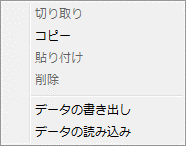
図 3.31 フィルタのエンティティのコンテキストメニュー¶
表 3.29 フィルタのエンティティのコンテキストメニュー¶ 表示元
項目
内容
(メッセージフィルタ選択)
データの書き出し
選択されているメッセージフィルタを書き出します。
データの読み込み
データを読み込むためのデータの読み込みダイアログを表示します。
(ログフィルタ選択)
データの書き出し
選択されているログフィルタを書き出します。
データの読み込み
データを読み込むためのデータの読み込みダイアログを表示します。
(JSONログフィルタ選択)
データの書き出し
選択されているJSONログフィルタを書き出します。
データの読み込み
データを読み込むためのデータの読み込みダイアログを表示します。
(イベントログフィルタ選択)
データの書き出し
選択されているイベントログフィルタを書き出します。
データの読み込み
データを読み込むためのデータの読み込みダイアログを表示します。
フィルタに含まれる各エンティティの概要や属性(プロパティ)の説明については、「Senju DevOperation Conductor」ユーザーズガイドを参照して下さい。